 Computer-Tutorials
Computer-Tutorials Computerwissen
Computerwissen Wie verstecke ich den Taskleisten-Chat in Win11? So verbergen Sie den Win11-Taskleisten-Chat
Wie verstecke ich den Taskleisten-Chat in Win11? So verbergen Sie den Win11-Taskleisten-ChatWie verstecke ich den Taskleisten-Chat in Win11? So verbergen Sie den Win11-Taskleisten-Chat
Der PHP-Editor Xigua bietet Ihnen ein Tutorial zum Ausblenden des Chats in der Win11-Taskleiste. Die Taskleisten-Chat-Funktion von Win11 ist ein praktisches Tool, aber einige Benutzer möchten diese Funktion möglicherweise ausblenden, um mehr Platz in der Taskleiste freizugeben. In diesem Tutorial erklären wir ausführlich, wie Sie den Taskleisten-Chat in Win11 ausblenden, um Ihren Desktop aufgeräumter zu gestalten. Unabhängig davon, ob Sie die Arbeitseffizienz verbessern oder Ihre persönlichen Vorlieben verbessern möchten, bietet Ihnen dieses Tutorial einfache und leicht verständliche Schritte und Betriebsrichtlinien, mit denen Sie die Einstellungen zum Ausblenden des Taskleisten-Chats problemlos implementieren können. Lass uns einen Blick darauf werfen!
Win11-Methode zur Einstellung des versteckten Taskleisten-Chats:
1. Klicken Sie mit der rechten Maustaste in der Taskleiste in der unteren linken Ecke und wählen Sie in der Optionsliste „Ausführen“.
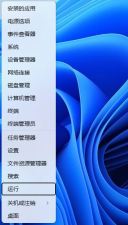
2. Geben Sie im Popup-Fenster regedit ein und drücken Sie die Eingabetaste, um es zu öffnen. 3. Nachdem Sie die Benutzeroberfläche des Registrierungseditors aufgerufen haben, klicken Sie in der linken Spalte auf HKEY_LOCAL_MACHINESOFTWAREPoliciesMicrosoftWindows.

4. Wählen Sie Windows aus, klicken Sie mit der rechten Maustaste und wählen Sie Neues Element.

5. Nennen Sie es Windows Chat, klicken Sie dann mit der rechten Maustaste auf die leere Stelle rechts und wählen Sie Neuer DWORD-Wert.
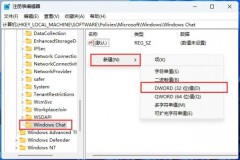
6. Befehlen Sie es als ChatIcon, doppelklicken Sie dann darauf, um es zu öffnen, und ändern Sie die numerischen Daten im Fenster auf 3. 2 ist die Standardanzeige.

7. Drücken Sie dann die Tasten Strg + Alt + Entf auf der Tastatur und wählen Sie den Task-Manager in der Sperroberfläche aus.
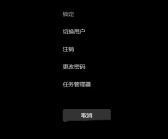
8. Wählen Sie abschließend den Windows Explorer aus und klicken Sie oben rechts auf Aufgabe neu starten.
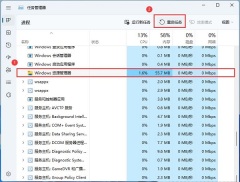
Das obige ist der detaillierte Inhalt vonWie verstecke ich den Taskleisten-Chat in Win11? So verbergen Sie den Win11-Taskleisten-Chat. Für weitere Informationen folgen Sie bitte anderen verwandten Artikeln auf der PHP chinesischen Website!
 Wie entfernen Sie den SecureBooteCodeuefi.exe Trojaner?Apr 13, 2025 am 12:50 AM
Wie entfernen Sie den SecureBooteCodeuefi.exe Trojaner?Apr 13, 2025 am 12:50 AMEinige Windows 11/10 -Benutzer geben an, dass ein CMD -Fenster direkt nach einem Bitdefender -Update geöffnet ist und SecureBooteCodeuefi.exe ausgeführt wird. In diesem Beitrag von php.cn werden die SecurebootenCodeuefi.exe Trojan entfernen.
 Fix: sysdll_win64_retail.dll fehlen oder nicht gefundener Fehler - MinitoolApr 13, 2025 am 12:48 AM
Fix: sysdll_win64_retail.dll fehlen oder nicht gefundener Fehler - MinitoolApr 13, 2025 am 12:48 AMSysdll_win64_retail.dll ist eine DLL -Datei (Dynamic Link Library), die sich auf die FIFA 17 -Anwendung bezieht. Wenn diese Datei verpasst oder beschädigt wird, werden eine Reihe von Problemen und Fehlern in dieser Anwendung auftreten. Um dieses Problem zu lösen, können Sie diesen Artic lesen
 Wird die Kernisolierung durch ew_usbccgpfilter.sys blockiert? Hier sind Korrekturen!Apr 13, 2025 am 12:47 AM
Wird die Kernisolierung durch ew_usbccgpfilter.sys blockiert? Hier sind Korrekturen!Apr 13, 2025 am 12:47 AMViele SurfaceBook -Benutzer berichten, dass sie unter Windows 11/10 das Problem der „Kernisolation blockiert von EW_USBCCGPFILTER.SYS“ erfüllen. Dieser Beitrag von php.cn hilft bei der Behebung des nervigen Problems. Lesen Sie Ihre Lektüre.
 Wie entferne ich Optionen aus dem Bildschirm Ctrl Alt Del?Apr 13, 2025 am 12:46 AM
Wie entferne ich Optionen aus dem Bildschirm Ctrl Alt Del?Apr 13, 2025 am 12:46 AMWenn Sie auf Ihrem Computer Strg Alt Del drücken, geben Sie das Fenster für Sicherheitsoptionen ein, in dem Sie möglicherweise Sperren sehen, Benutzer wechseln und Optionen abmelden. Wissen Sie, dass diese Optionen geändert werden können? In diesem pHP.CN -Beitrag werden Ihnen angezeigt, wie Sie OPT entfernen können
 Wie entfernt ich Virus: Win32/Grenam.va! MSR? Hier ist ein Leitfaden!Apr 13, 2025 am 12:45 AM
Wie entfernt ich Virus: Win32/Grenam.va! MSR? Hier ist ein Leitfaden!Apr 13, 2025 am 12:45 AMEinige Benutzer von Windows 11/10 berichten, dass ihr Windows -Verteidiger einen Virus namens Virus entdeckt hat: Win32/Grenam.va! MSR. Aber sie wissen nicht, wie sie es entfernen sollen. In diesem Beitrag von Php.cn wird Ihnen das Entfernen von Viren: Win32/Grenam.va! MSR gelehrt.
 Wie speichere ich eine Website als Desktop -App?Apr 13, 2025 am 12:44 AM
Wie speichere ich eine Website als Desktop -App?Apr 13, 2025 am 12:44 AMWenn Sie häufig eine Website besuchen müssen, ist es ziemlich problematisch, einen Browser zu öffnen und jedes Mal danach zu suchen. Warum versuchen Sie nicht, eine Website als App zu speichern? Wenn Sie dies tun, können Sie es als normale Software öffnen. Hier bietet Php.cn Ihnen einige Gebrauchsfuken
 Eine vollständige Anleitung zur Behebung des Windows -Update -Fehlers 0x00000000Apr 13, 2025 am 12:43 AM
Eine vollständige Anleitung zur Behebung des Windows -Update -Fehlers 0x00000000Apr 13, 2025 am 12:43 AMEinige Leute haben den Fehlercode 0x00000000 unter Windows 11 begegnet, als sie das neueste Windows -Update installiert haben. Was sollten Sie tun, um mit diesem unerwarteten Fehler fertig zu werden? Dieser Artikel auf der Website von PHP.CN gibt Ihnen einige Hinweise zur Fehlerbehebung.
 So beheben Sie Filetype, die nicht von dieser App unterstützt werden, nicht unterstütztApr 13, 2025 am 12:41 AM
So beheben Sie Filetype, die nicht von dieser App unterstützt werden, nicht unterstütztApr 13, 2025 am 12:41 AMLeiden Sie unter der Fehlermeldung "Filetype, die nicht von dieser App unterstützt wird" beim Öffnen von Dateien in Teams oder Excel? Lesen Sie nun diesen Beitrag von php.cn, um mehrere nützliche Lösungen für dieses Problem zu erhalten.


Heiße KI -Werkzeuge

Undresser.AI Undress
KI-gestützte App zum Erstellen realistischer Aktfotos

AI Clothes Remover
Online-KI-Tool zum Entfernen von Kleidung aus Fotos.

Undress AI Tool
Ausziehbilder kostenlos

Clothoff.io
KI-Kleiderentferner

AI Hentai Generator
Erstellen Sie kostenlos Ai Hentai.

Heißer Artikel

Heiße Werkzeuge

SecLists
SecLists ist der ultimative Begleiter für Sicherheitstester. Dabei handelt es sich um eine Sammlung verschiedener Arten von Listen, die häufig bei Sicherheitsbewertungen verwendet werden, an einem Ort. SecLists trägt dazu bei, Sicherheitstests effizienter und produktiver zu gestalten, indem es bequem alle Listen bereitstellt, die ein Sicherheitstester benötigen könnte. Zu den Listentypen gehören Benutzernamen, Passwörter, URLs, Fuzzing-Payloads, Muster für vertrauliche Daten, Web-Shells und mehr. Der Tester kann dieses Repository einfach auf einen neuen Testcomputer übertragen und hat dann Zugriff auf alle Arten von Listen, die er benötigt.

PHPStorm Mac-Version
Das neueste (2018.2.1) professionelle, integrierte PHP-Entwicklungstool

SAP NetWeaver Server-Adapter für Eclipse
Integrieren Sie Eclipse mit dem SAP NetWeaver-Anwendungsserver.

DVWA
Damn Vulnerable Web App (DVWA) ist eine PHP/MySQL-Webanwendung, die sehr anfällig ist. Seine Hauptziele bestehen darin, Sicherheitsexperten dabei zu helfen, ihre Fähigkeiten und Tools in einem rechtlichen Umfeld zu testen, Webentwicklern dabei zu helfen, den Prozess der Sicherung von Webanwendungen besser zu verstehen, und Lehrern/Schülern dabei zu helfen, in einer Unterrichtsumgebung Webanwendungen zu lehren/lernen Sicherheit. Das Ziel von DVWA besteht darin, einige der häufigsten Web-Schwachstellen über eine einfache und unkomplizierte Benutzeroberfläche mit unterschiedlichen Schwierigkeitsgraden zu üben. Bitte beachten Sie, dass diese Software

SublimeText3 Mac-Version
Codebearbeitungssoftware auf Gottesniveau (SublimeText3)




